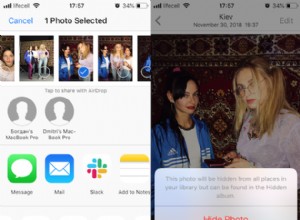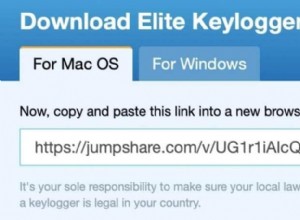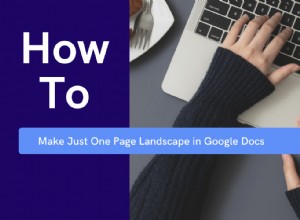إن فحص درجة حرارة وحدة المعالجة المركزية في Mac وسرعة المروحة ليس بالأمر المطلوب غالبًا حتى يحدث خطأ ما. قد تكون الأصوات العالية التي تصدرها المروحة ، أو مشكلة التسخين ، أو فضولك فقط. على الرغم من وجود أداة مراقبة للنشاط لاستخراج بعض المقاييس الرئيسية ، فقد تحتاج إلى اللجوء إلى تطبيقات الجهات الخارجية للحصول على رؤى تفصيلية حول درجة حرارة وحدة المعالجة المركزية وسرعة مروحة جهاز Mac.
قم بالتمرير لتتعلم كل شيء عن كيفية التحقق من درجة حرارة وحدة المعالجة المركزية وسرعة المروحة على Mac. ولكن قبل ذلك ، دعونا نفهم درجة الحرارة والسرعة المثالية.
ما هي درجة حرارة وحدة المعالجة المركزية وسرعة المروحة المثالية على Mac؟
إنه مثالي لتوقع أن يكون نظامك في درجة حرارة الغرفة ، والتي أعتقد أنها يجب أن تكون بين 20-24 درجة. ومع ذلك ، يعتقد الفنيون أن درجة حرارة وحدة المعالجة المركزية بين 45-65 درجة صحية أيضًا.
أي شيء يتجاوز ذلك يعني أن جهاز Mac يحتاج إلى اهتمام فوري.
عرض وحدة المعالجة المركزية درجة الحرارة وسرعة المروحة على نظام التشغيل Mac باستخدام Fanny
سأنتقل مباشرةً إلى الخطوات بافتراض أنك قمت بالفعل بتثبيت التطبيق مفتوح المصدر على جهاز Mac الخاص بك. إذا لم تكن قد فعلت ذلك بعد ، فإليك الرابط لتنزيل Fanny لنظام التشغيل macOS.
- في شريط التنبيهات بجهاز Mac ، انقر على اليوم متبوعًا بالنقر على 1 جديد في الأسفل.
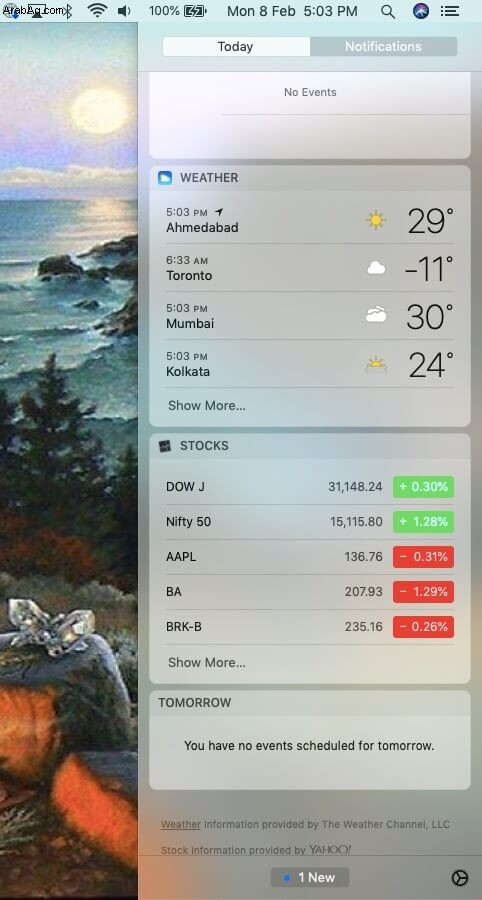
- من القائمة ، حدد Fanny من خلال النقر على "+" أيقونة ضده. انقر على تم في الزاوية اليسرى السفلية.

- سيؤدي هذا إلى إضافة أداة Fanny في الشريط الرئيسي.
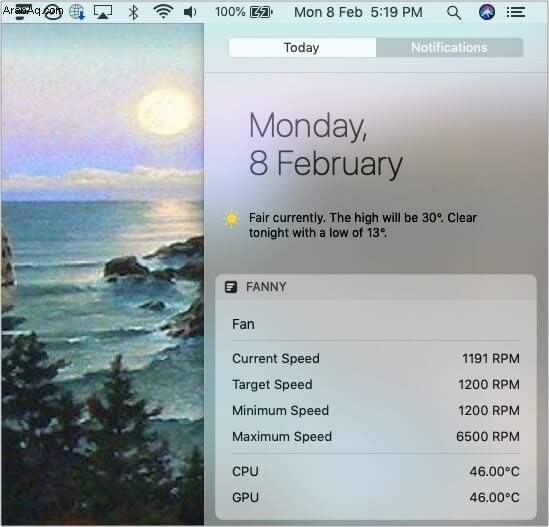
يمكنك الآن البقاء على اطلاع دائم بدرجة حرارة وحدة المعالجة المركزية وسرعة المروحة في Mac. أعلم أن هذا كان سهلاً للغاية ، ولهذا اخترته. ونعم ، هذا ليس التطبيق الوحيد! هناك القليل في القائمة. دعونا نلقي نظرة.
أفضل تطبيقات الجهات الخارجية لمعرفة درجة حرارة وحدة المعالجة المركزية وسرعة المروحة على Mac
1. التحكم في مروحة أجهزة Mac
على الرغم من أن هذا لا يسمح لك بالوصول إلى معلومات شريط القوائم ، يمكنك الحصول على تطبيق يسهل الوصول إليه لنفسه. يسمح لك بمراقبة سرعة مروحة جهاز Mac والتحقق من درجة حرارة وحدة المعالجة المركزية في الوقت الفعلي. يمكن أن يساعد في مراقبة مشكلات ارتفاع درجة الحرارة المتعلقة بـ MacBook Pro أو مشاكل الضوضاء الناتجة عن استبدال iMac HDD. تم تصميم هذا خصيصًا لأجهزة Apple.
السعر: مجاني
تنزيل
2. أداة Intel Power
تم تصميم أداة مراقبة الطاقة لأنظمة Windows و Mac التي تعمل بمعالجات Intel الأساسية. تشتمل الأداة على برنامج تشغيل وتطبيق ومكتبات تراقب المعلومات في الوقت الفعلي وتشاركها. يتيح لك هذا في النهاية اتخاذ إجراءات لمنع ارتفاع درجة حرارة وحدة المعالجة المركزية.
السعر: مجاني
تنزيل
3. قوائم iStat
يسمح لك بمراقبة نظامك مباشرة من شريط القوائم وتنزيله من متجر التطبيقات. يوفر التطبيق قائمة من 5 خنازير موارد رئيسية ويشارك الرسم البياني لوحدة المعالجة المركزية في الوقت الفعلي. بالإضافة إلى ذلك ، يمكنك أيضًا الاطلاع على التفاصيل الحيوية الأخرى مثل استخدام الذاكرة ، واستخدام الشبكة ، واستخدام القرص والنشاط ، والبطارية ، وما إلى ذلك.
السعر: 9.99 دولارات أمريكية
تنزيل
ما هي طريقتك المفضلة للتحقق من درجة حرارة وحدة المعالجة المركزية وسرعة المروحة على Macbook؟
كانت هذه بعض التطبيقات التي يمكن أن تساعدك في تتبع درجة حرارة وحدة المعالجة المركزية وسرعة المروحة. بالنظر إلى تشكيلة Apple الحالية وأدائها ، لا أعتقد أن هذا سيكون مطلوبًا في السنوات القادمة. ومع ذلك ، بالنسبة للطرز القديمة ، لست متأكدًا مما إذا كانت Apple ستضمّن هذه الميزة أم لا.
ما هو التطبيق المفضل لديك للتحقق من درجة حرارة وحدة المعالجة المركزية في Mac وسرعة المروحة؟ شارك في قسم التعليقات أدناه.
قد ترغب أيضًا في قراءة هذه المشاركات:
- أفضل أجهزة تنقية الهواء للمنزل
- أفضل أجهزة الكمبيوتر المحمولة المخصصة للألعاب
- مقارنة بين Safari و Chrome:أي متصفح أفضل لأجهزة iPhone و Mac
- كيفية النسخ واللصق في نظام التشغيل Mac